Ürünler Kategoriye Göre Nasıl Kullanılır? WooCommerce Block
Yayınlanan: 2021-12-15Bir WooCommerce mağazası işlettiğinizde, dönüşümlerinizi artırmak için çeşitli stratejiler kullanabilirsiniz. Örneğin, ürünlerinizi müşteriler için daha erişilebilir hale getirmek, web sitenizin gezinmesini iyileştirmenin ve satışları artırmanın en kolay yollarından biridir. Ürünler Kategorisine Göre WooCommerce bloğunu kullanarak, öğelerinizi kategoriye göre filtreleyebilir ve tüketicilerin envanterinize daha etkili bir şekilde göz atmasına yardımcı olabilirsiniz.
Bu gönderide, Ürünler Kategorisine Göre WooCommerce bloğunu ve nasıl etkili bir şekilde kullanılacağını keşfedeceğiz. Bu öğe hakkında sık sorulan bazı soruları da yanıtlayacağız.
Başlayalım!
Ürünleri Gönderinize veya Sayfanıza Kategoriye Göre WooCommerce Bloğu Nasıl Eklenir
Kategoriye Göre Ürünler bloğu, bir veya daha fazla kategoriden çeşitli öğeleri görüntülemenizi sağlar. Bu unsur, ürünlerinizi farklı kriterlere göre de sipariş edebilir. Neyse ki, bu bloğu kullanmak kolaydır.
İlk olarak, bloğu kullanmak istediğiniz gönderiye veya sayfaya gidin. Ardından, yeni bir blok eklemek için + simgesine (1) tıklayın ve arama çubuğuna "kategoriye göre ürünler" (2) yazın. Son olarak, görünen ilk simgeyi seçin (3):
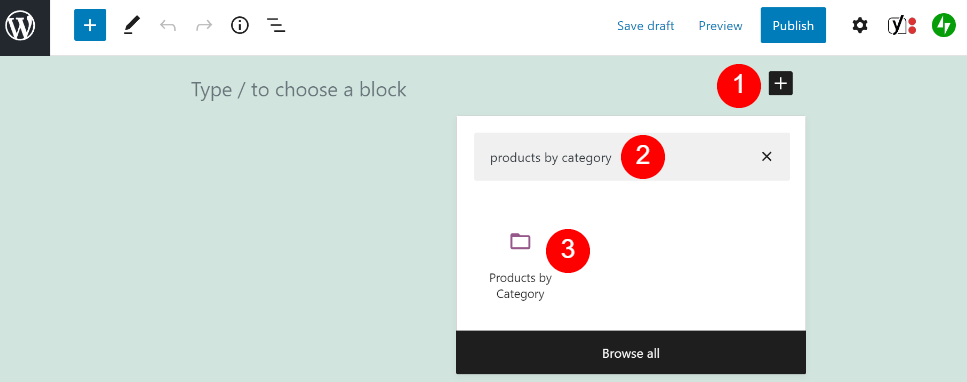
Alternatif olarak, bir Paragraf bloğuna "/ürünlere göre kategori" yazabilir ve Enter tuşuna basabilirsiniz. Her iki yöntem de WooCommerce öğesini gönderinize veya sayfanıza ekleyecektir:
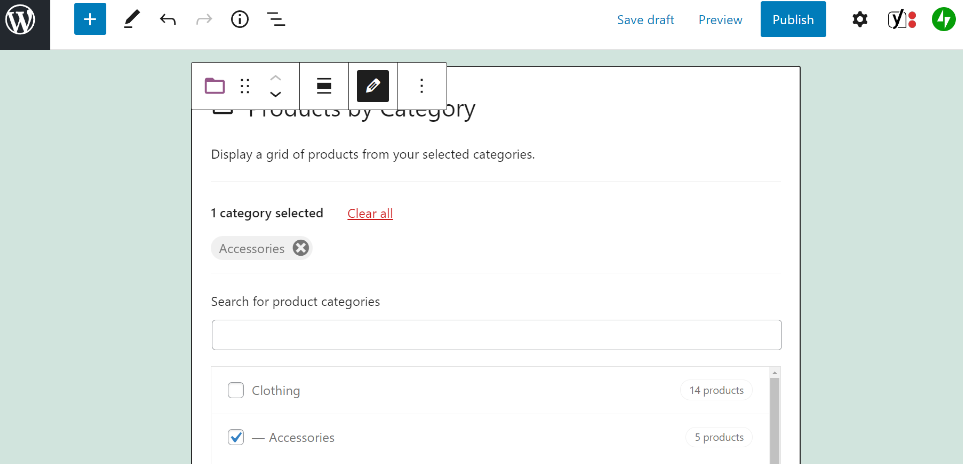
Ardından yanlarındaki kutulara tıklayarak bir veya daha fazla kategori seçebilirsiniz. Örneğin, Aksesuarlar'ı seçebilirsiniz.
Seçiminizden memnun kaldığınızda Bitti'yi tıklayın. Şimdi WooCommerce mağazanızdan ilgili ürünlerle bir ızgara görmelisiniz:
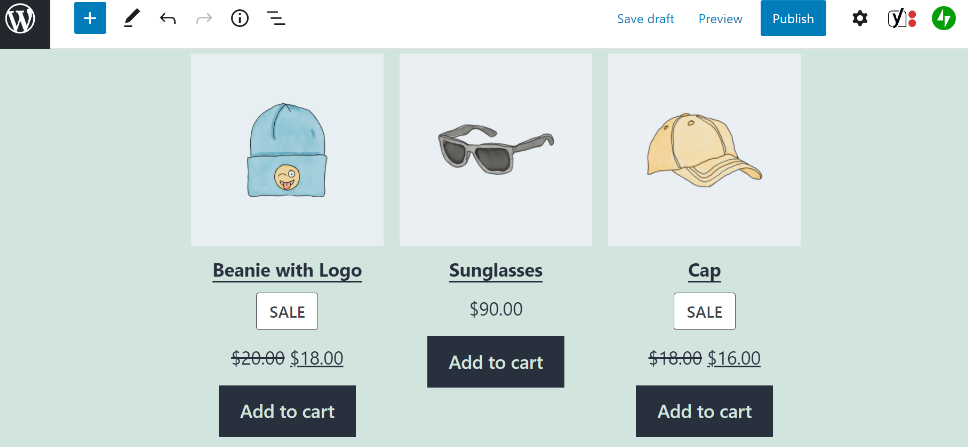
Ürün ızgaranız bu noktada biraz dağınık görünebilir. Ancak bir sonraki bölümde, bloğun görünümünü ihtiyaçlarınıza göre nasıl özelleştireceğinizi keşfedeceğiz.
Kategoriye Göre Ürünler WooCommerce Blok Ayarları ve Seçenekleri
Ürünleri Kategoriye Göre bloğunu özelleştirmek için çeşitli ayarları kullanabilirsiniz. Neyse ki, bu konfigürasyonlara erişmek ve ayarlamak kolaydır.
İlk olarak, bloğun hemen üzerinde bir ayarlar çubuğu göreceksiniz. Bir dizi yapılandırma seçeneği içerir:
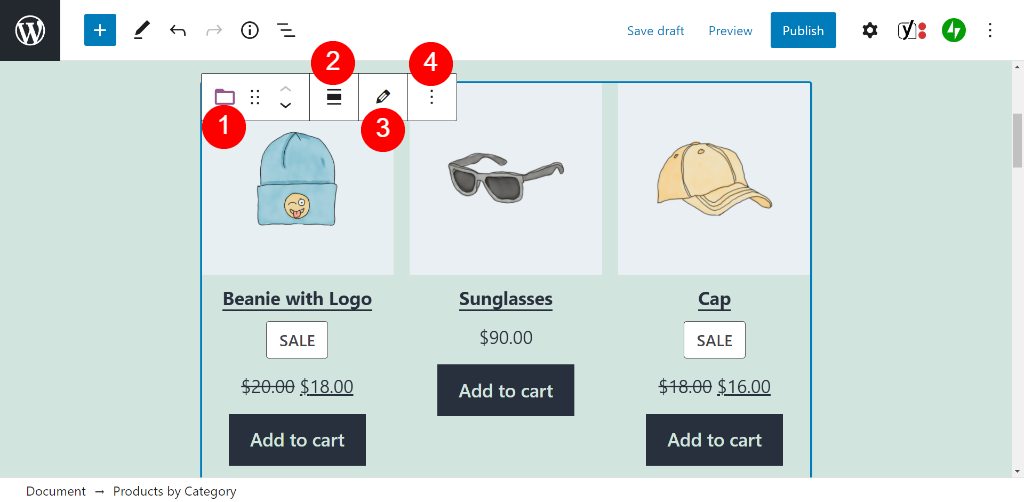
İşte bu ayarlara hızlı bir genel bakış:
- Blok türünü veya stilini değiştirin: Burada, öğeyi En Çok Satan Ürünler bloğu gibi farklı bir öğeye dönüştürebilirsiniz.
- Hizalamayı değiştir: Bloğu tam veya geniş genişlikte yapmayı seçebilirsiniz.
- Düzenleme: Bu ayar, seçtiğiniz kategoriyi değiştirmenize veya bloğun görüntü ızgarasına fazladan kategoriler eklemenize olanak tanır.
- Seçenekler: Burada öğeyi taşıyabilir veya kopyalayabilirsiniz. Ek olarak, Yeniden Kullanılabilir Bloklarınıza ekleyebilir veya bir Grup bloğu oluşturabilirsiniz.
Blok üzerine tıklayarak ve ardından Blok Düzenleyicinin sağ üst köşesindeki dişli çark simgesini seçerek daha fazla yapılandırma seçeneğine erişebilirsiniz. Bunu yapmak ekranın sağında yeni bir ayarlar menüsü açacaktır:
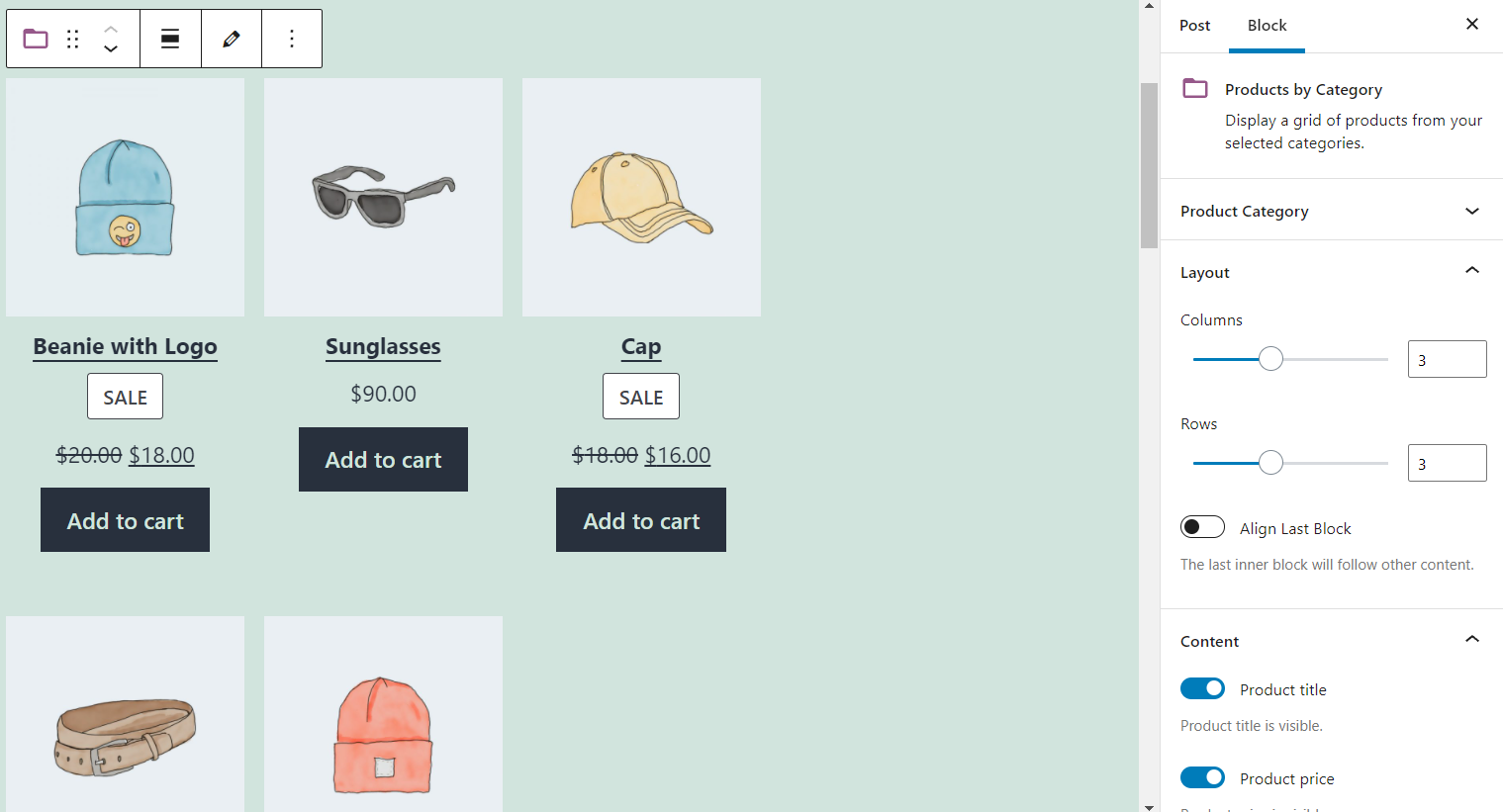
Her bir ayar menüsü öğesine ayrıntılı olarak bakalım. Başlamak için, Ürün Kategorisi seçeneği, seçtiğiniz kategoriyi değiştirmenize veya ek kategoriler seçmenize olanak tanır:
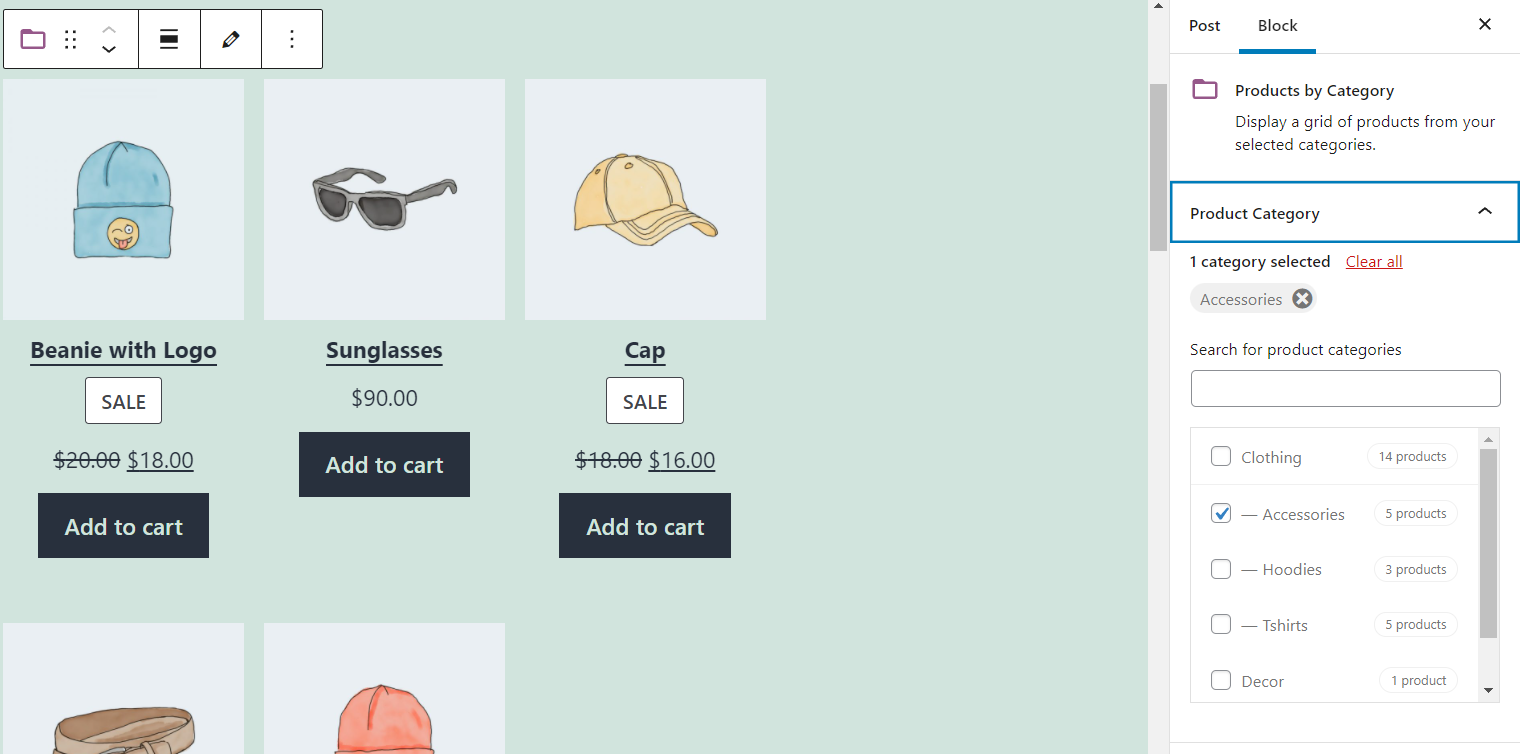
Menüyü daha aşağı kaydırırsanız, Düzen ve İçerik ayarlarına erişebilirsiniz. Burada, WooCommerce ürünleri kılavuzunuzda kaç sütun ve satırın görüntüleneceğini seçebilirsiniz. Ek olarak, ürün başlıkları, fiyatlar ve puanlar gibi öğelerinizin yanında hangi bilgilerin görüntüleneceğini seçebilirsiniz:

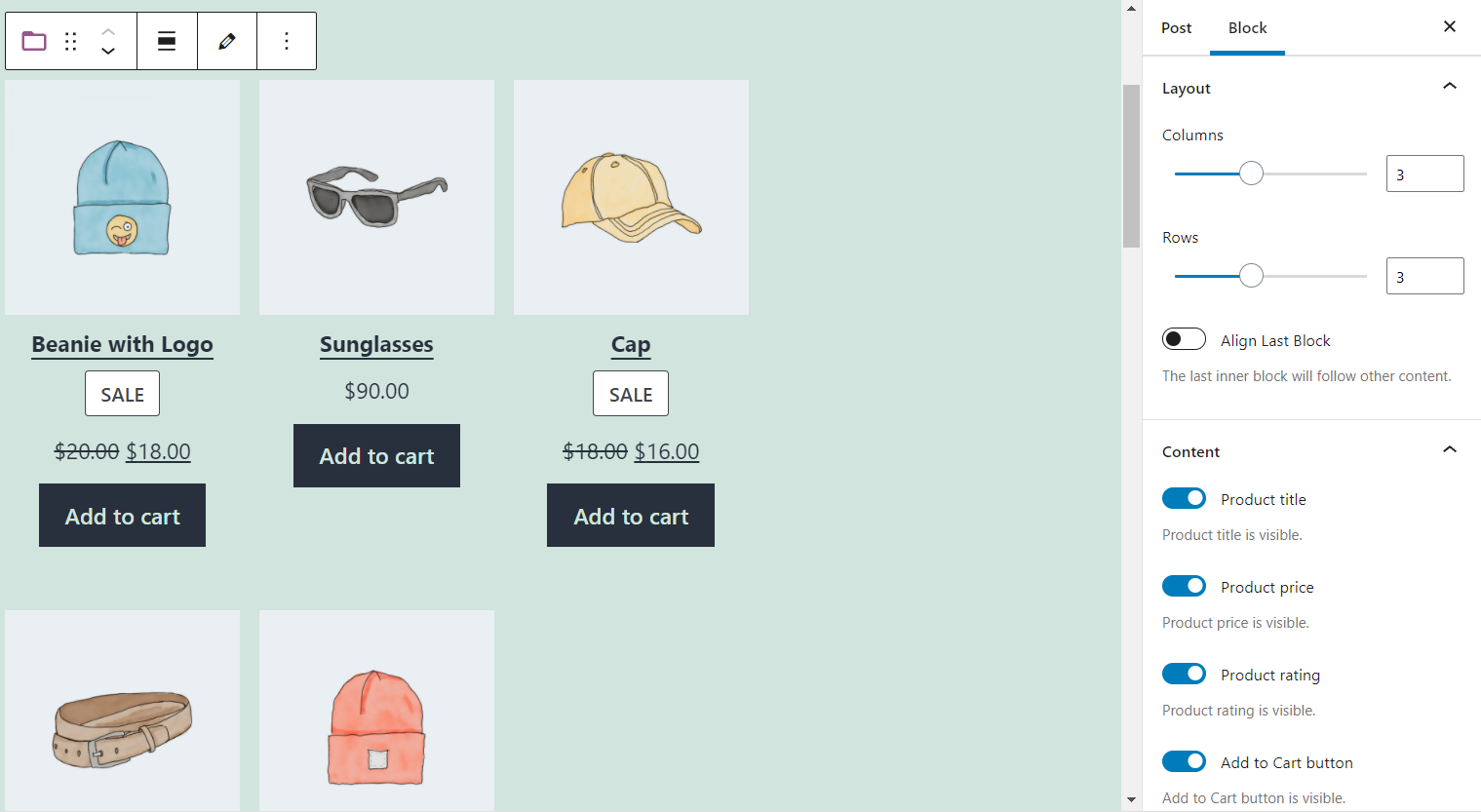
Ardından, Ürünleri sipariş etme ölçütü altındaki açılır menüyü tıklayabilirsiniz. Burada, fiyat, derecelendirme veya alfabetik sıra gibi WooCommerce öğelerinizin sırasını seçebilirsiniz:
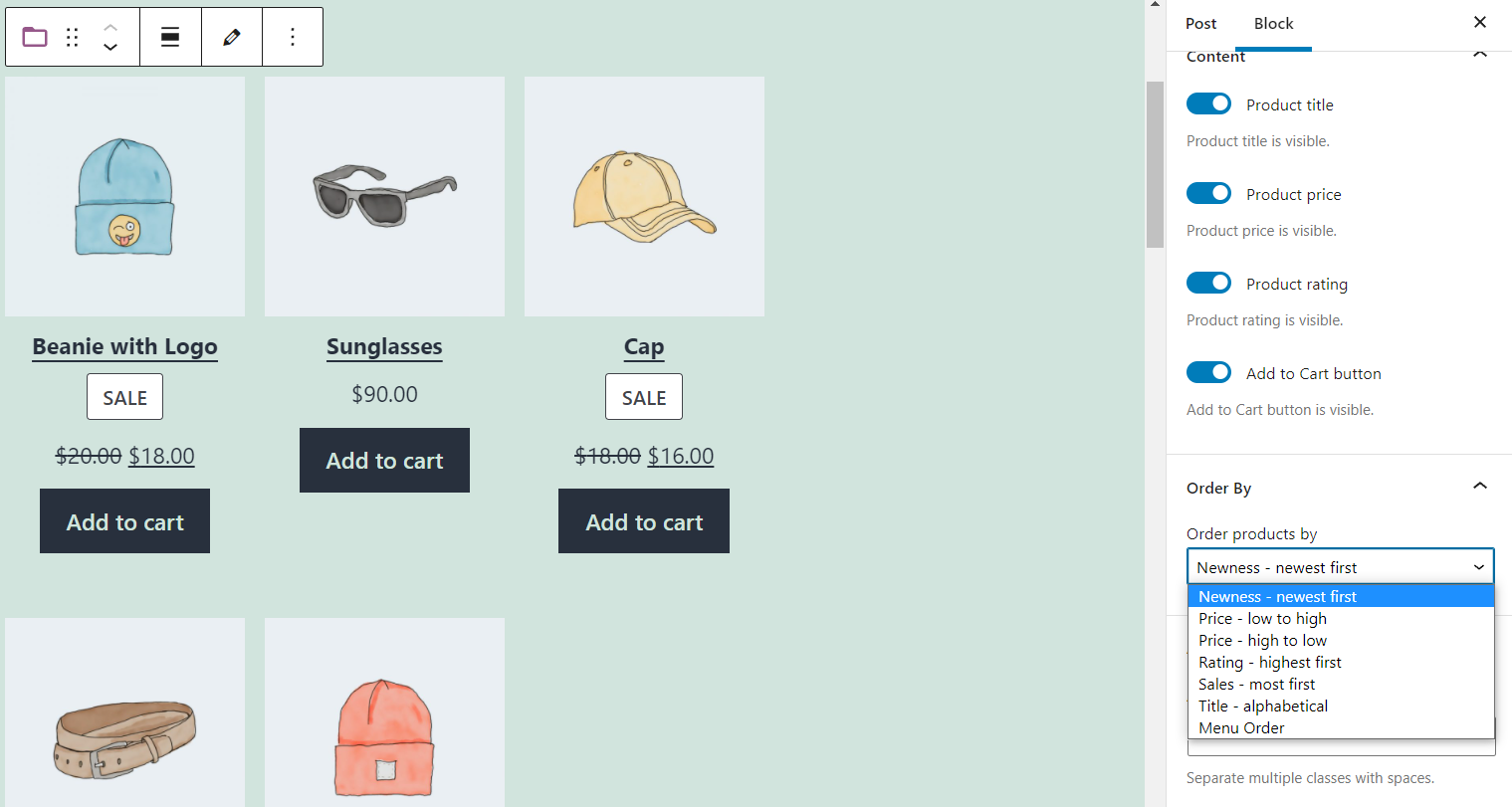
Son seçenek, bloğa özel CSS sınıfları eklemenizi sağlar. Tüm seçimlerinizden memnun kaldığınızda, bloktan uzaklaşıp yazınızı veya sayfanızı kaydedebilirsiniz.
Ürünleri Kategoriye Göre Kullanmak İçin İpuçları ve En İyi Uygulamalar WooCommerce Block Etkili
Kategoriye Göre Ürünler bloğunu kullanmak nispeten basittir. Ancak, bu öğeden en iyi şekilde yararlanmak için bazı ipuçlarından ve en iyi uygulamalardan yararlanabilirsiniz.
Örneğin, içerdiği ürünleri açıklamak için öğenin üzerine bir Başlık bloğu ekleyebilirsiniz. Bunu yaparak, sayfanızdaki farklı öğeleri ayırt edebilir ve müşterilerinizi ilgilerini çekebilecek ürünlere yönlendirebilirsiniz:
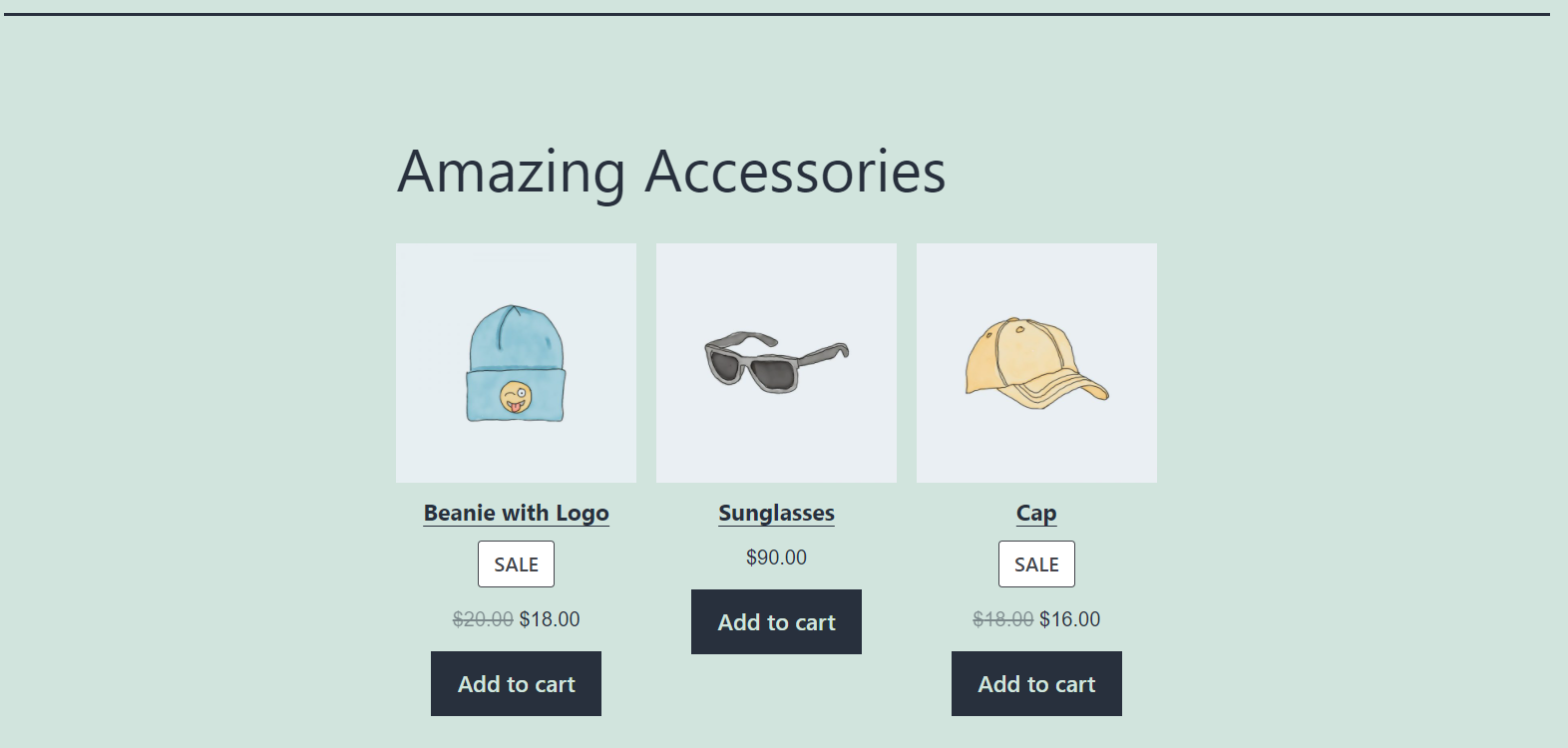
Ayrıca, ekran kılavuzundaki ürün sayısını sınırlamayı düşünebilirsiniz. Büyük bir WooCommerce mağazanız varsa, bu blok sayfanızın çoğunu kolayca kaplayabilir. Bu nedenle, müşterilerinizi çok fazla seçenekle boğmaktan kaçınmak için en iyi altı ila on öğeyi seçmek isteyebilirsiniz:
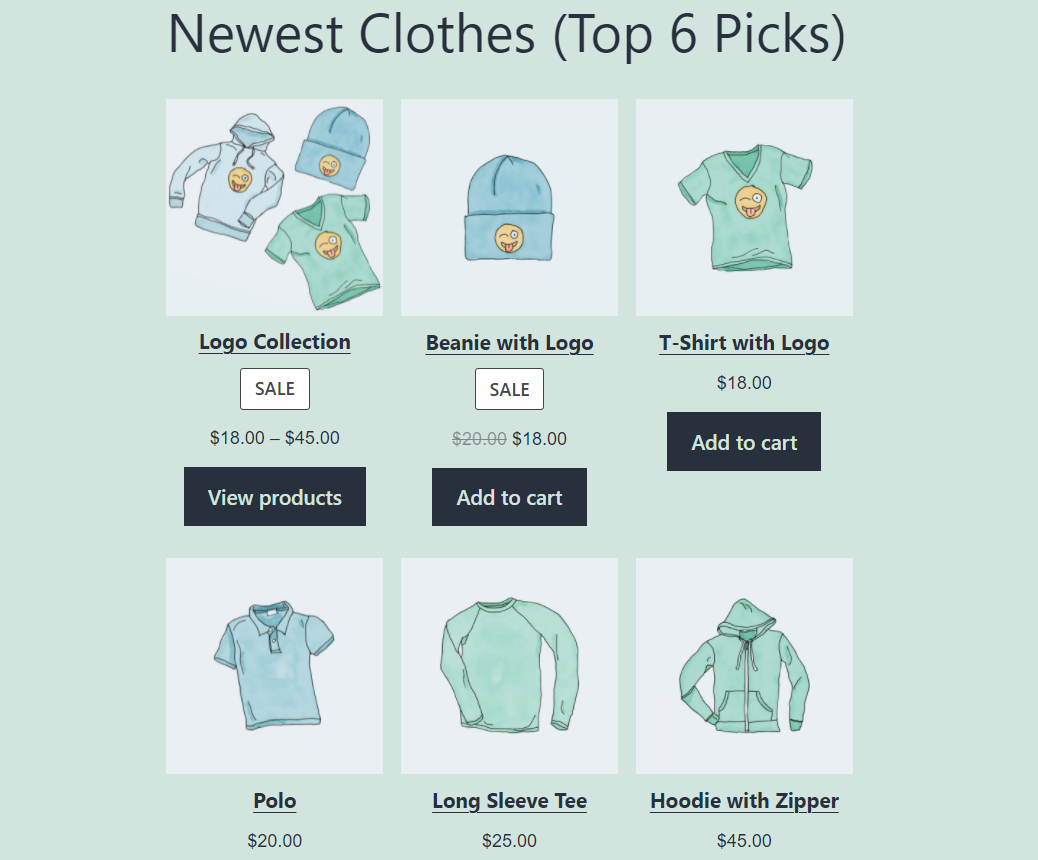
Son olarak, yorumları ürünlerinizden gizlemeyi düşünebilirsiniz. Müşteri incelemeleri, markanıza sosyal kanıt sağlayabilir ve diğer tüketicileri ürünlerinizi satın almaya teşvik edebilir. Ancak, yeni öğeleriniz henüz geri bildirim almıyorsa, boş alanları görüntülemek için çok az neden vardır.
Kategoriye Göre Ürünler Hakkında Sıkça Sorulan Sorular WooCommerce Block
Bu WooCommerce bloğunu zaten derinlemesine ele aldık. Ancak, devam eden endişeleriniz olması durumunda, şimdi bu öğenin kullanımıyla ilgili sık sorulan bazı soruları ele alacağız.
Kategori Bloğuna Göre Ürünleri Nerelerde Kullanabilirim?
Bu öğeyi, WordPress web sitenizin Blok Düzenleyici ile çalışan herhangi bir bölümünde kullanabilirsiniz. Bu nedenle, herhangi bir gönderiye ve sayfaya ekleyebilirsiniz. Ayrıca, bir WordPress widget'ı oluşturabilir ve bloğu alt bilgi veya kenar çubuğunuzda görüntüleyebilirsiniz.
Kategori Bloğuna Göre Ürünler Öne Çıkan Kategori WooCommerce Bloğundan Nasıl Farklı?
Bu iki WooCommerce bloğu çok benzer adlara sahiptir. Ancak, Öne Çıkan Kategori WooCommerce bloğu, müşterilerin onu tıklamasını ve belirli bir koleksiyondaki öğelere göz atmasını isteyen bir Harekete Geçirici Mesaj (CTA) oluşturur. Buna karşılık, Kategoriye Göre Ürünler bloğu, görsel bir ızgaradaki öğelerin bir seçimini gösterir.
Kategoriye Göre Ürünler WooCommerce Bloğu, Kategoriler Bloğundan Ne Kadar Farklıdır?
Kategoriler bloğu, belirli bir koleksiyona ait WordPress blog gönderilerinin bir seçimini gösterir. Buna karşılık, Kategoriye Göre Ürünler bloğu yalnızca WooCommerce mağazanızdaki öğeleri görüntüler.
Çözüm
Büyük bir WooCommerce mağazanız varsa, muhtemelen birden fazla kategoriye yayılan ürünleri stoklarsınız. Ancak tüm ürünlerinizi tek bir bölümde göstermek, müşterileri bunaltabilir ve satın almak istedikleri ürünleri bulmalarını engelleyebilir.
Ürünler Kategorisine Göre WooCommerce bloğunu kullanarak, belirli bir türe ait öğelerin bir seçimini gösterebilirsiniz. Ayrıca, öğelerin sırasını seçebilir ve ekran kılavuzunda kaç tanesinin görüneceğini sınırlayabilirsiniz. Böylece mağazanızın farklı bölümlerini sergileyebilir ve müşterilerinizin bilinçli satın alma kararları vermelerine yardımcı olabilirsiniz.
Ürünleri Kategoriye Göre WooCommerce Block kullanma hakkında herhangi bir sorunuz var mı? Aşağıdaki yorumlar bölümünde bize bildirin!
Banpot Chaiyathep / Shutterstock.com aracılığıyla Öne Çıkan Görsel
